photoshop對磨皮后的紋理恢復及皮膚修繕
時間:2024-02-04 09:00作者:下載吧人氣:32
下文是我對《Skin: The Complete Guide to Digitally Lighting, Photographing, and Retouching Faces and Bodies》中一段公開章節的翻譯,如果有興趣的話可以去買中文版看看,我也可能繼續翻譯其他的章節,翻譯的不好,大家可以一起討論一下。當提到皮膚修飾,人們往往想到完美無瑕的模特或者封面女郎,在那種情況下,攝影師想做到的并不是真實,而是盡可能的美麗,即使看起來并不那么真實。皮膚完美無瑕固然很好,但人們也不希望同時看到那種塑料般的效果。皮膚修繕的難點是用不同于皮膚的素材達到最好的效果,看完下文,你就知道如何完全恢復皮膚,沒有什么是不可能的。

此圖是一位五十歲的美麗女士,但人們更希望看到的是她20歲時候的樣子。攝影師化妝師不得不跨越30歲的差距,來滿足人們對昔日偶像的要求。
言歸正傳,開始修圖。還是老樣子,首先復制一個圖層。這個圖層的作用是模糊皮膚,作為新皮膚的基礎。新圖層命名:模糊圖層,surface blur layer.重要的操作都是基于這個圖層的,不影響原始圖象。
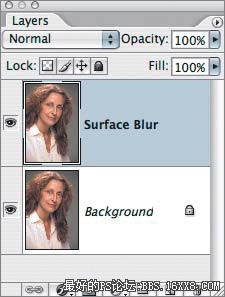
選擇濾鏡 - 模糊 - 表面模糊, 表面模糊是cs2的一種新功能,特別試用于這種情況。
這種模糊保持了明顯的邊緣,同時也很好的進行了模糊。半徑滑塊控制模糊的強度,閾值滑塊控制圖象的清晰程度,這個值越大,清晰程度越差(與其他模式不同)。調節這兩個選項,消除所有皺紋(調整閾值滑塊直到消除眼睛下方的皺紋)和斑點,但盡可能保持臉部輪廓
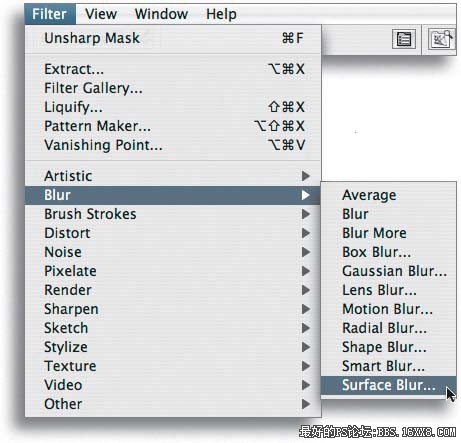
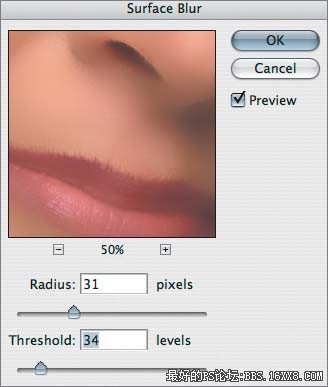
表面模糊后的效果如下

提示:如果用老版本photoshop,濾鏡-〉雜色 –〉中間值 也是一個非常好的選擇,雖然它只有一個滑塊,但是也能得到比較好的效果。-
當然是不能用這個模糊圖層的,建立它的作用是掩蓋臉部的皺紋和斑點。添加蒙版蓋住這個圖層,按住Alt鍵單擊蒙版,用黑色蒙版使原圖像顯現出來
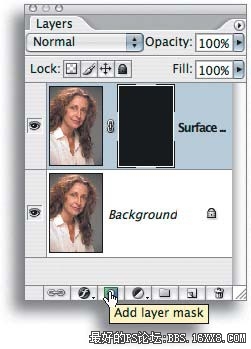
在剛才添加的蒙版上擦出想要變平滑的皮膚區域,前景色白色,選用邊緣模糊的筆刷,沿著眼,嘴等擦除所有的“壞”皮膚。

進行這步操作的時候一定要仔細,可以隱藏背景圖層,看的更清楚一些,或者此圖層的透明度改小(39%)。最后,模糊圖層的圖像看起來應該是下面這個樣子:
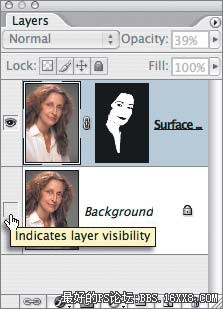

最后的效果是:皮膚變得非常平滑,但臉部的輪廓和細節還是保持了下來,這種操作需要仔細,多加練習。

皮膚現在看起來光滑了很多,但是顏色和色調看起來不自然,有色塊。新建圖層,這次按住alt電擊新圖層,調出圖層選項,選擇“使用前一圖層創建剪貼蒙版”,這樣原層的蒙版就能控制新添層了
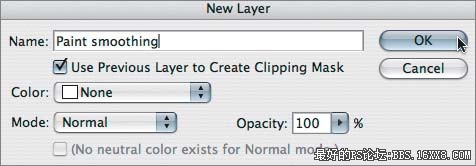
選擇一個較大的柔邊筆刷,按住alt在人臉被模糊的皮膚處取樣(眼睛下方),再用非常小的透明度涂抹人臉,消除色塊和不自然過度

現在,需要降低一些模糊圖層的效果,將其透明度改小(60%):
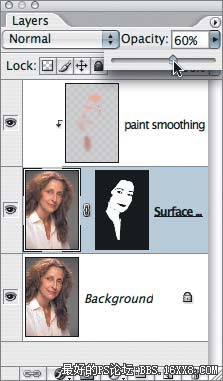

接下來的一步就是要消除所有不需要的皺紋,還是按住alt鍵點擊新建圖層,將模式改為柔光,選擇下面的“填充柔光中性色(50%灰)”,還有不要忘記選擇“使用前一圖層創建剪貼蒙版”,這樣操作是要將新圖層填充上50%的灰色,并且繼續使用上次建立的蒙版。接下來是用減淡工具減輕皺紋。

現在,臉部皮膚呈現出十分光滑的狀態,而且保持有些許皮膚紋理。為了讓皮膚看起來更真是,而不是像塑料一樣,需要添加更多的皮膚紋理。
我嘗試過不同的方法,只有下面這個效果最好,我會再繼續試驗改進。
再次新建一個灰色圖層(皮膚紋理圖層),方法和上次一樣,只不過將模式改成“疊加”。現在,最近添加的這3個層都收到模糊圖層的透明度和圖層蒙版的控制,如果將模糊圖層的透明度恢復成100%,你將看不到原皮膚的紋理,取而代之的是新皮膚紋理。同時你也能看到用減淡工具減淡的皺紋。
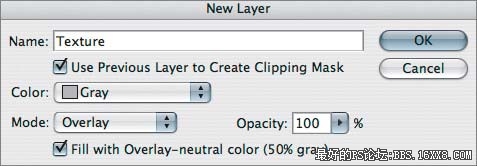
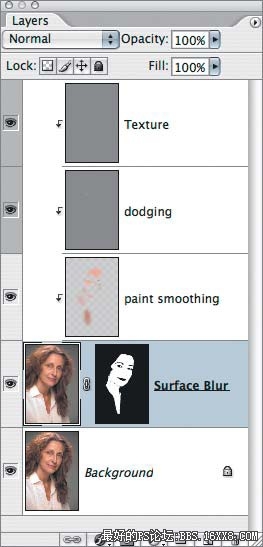
選擇最新建立的“皮膚紋理”圖層,濾鏡 – 雜色 –》 添加雜色, 勾選平均分布,單色。數量10%左右。當然,數值的選擇跟圖片的分辨率和尺寸有關,沒有一個統一的標準,需要自己嘗試和感覺
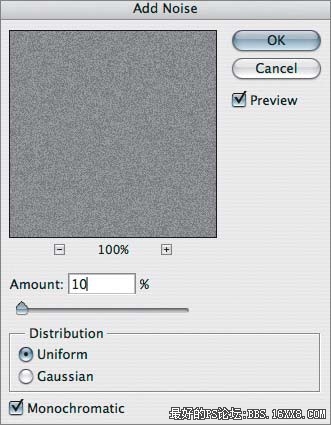

現在,雜色的作用太強,還是在“皮膚紋理”圖層,模糊 –》高斯模糊, 稍微進行一點模糊,讓雜色的邊緣消失,但不完全消除它。
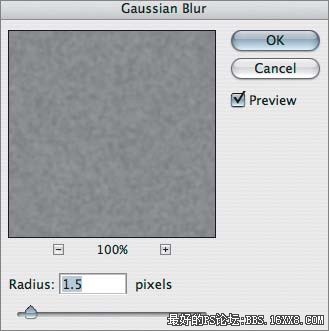

一般情況下做到這一步就可以了,但是可以更逼真。 運行 濾鏡 -》 風格化 -》浮雕效果。 現在看起來還是太假,需要柔化。 編輯 –》漸隱浮雕效果,將透明度改為40%
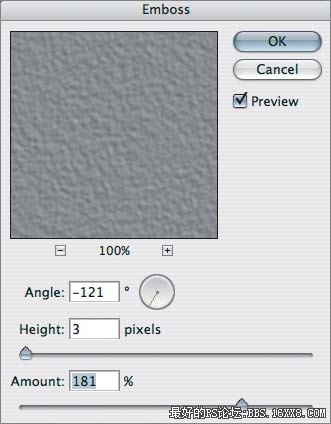

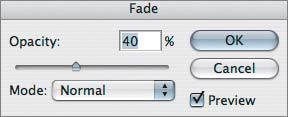
漸隱浮雕效果后

最后,回到模糊圖層,將透明度改為70%,得到最終的效果圖

在最后,可以將眼睛調亮,畫一下眼線等等美容工作。因為所有的圖層都是急于模糊圖層的,你可以調整它的透明度,讓皮膚更真實一些或者更“美觀”一些。
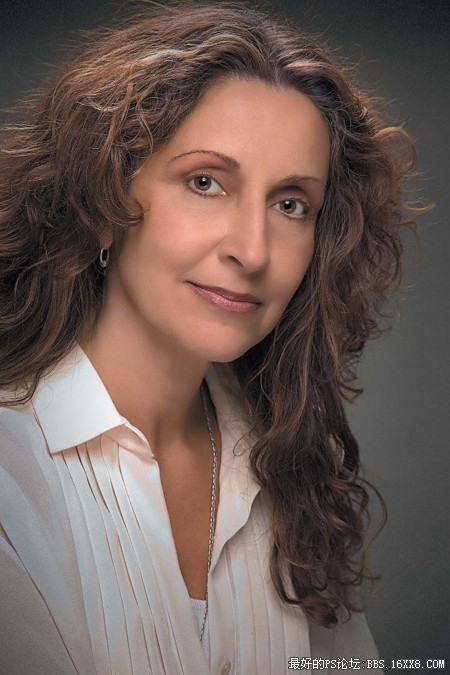
對比一下原圖,是不是效果好了很多

其實還有很多工作,比如隱藏暗處的”假皮膚紋理“,讓圖片看起來更真實一些,然后保存那個皮膚紋理圖層以后再用等等,就不一一介紹了。希望大家看完有所啟發。 多謝!

此圖是一位五十歲的美麗女士,但人們更希望看到的是她20歲時候的樣子。攝影師化妝師不得不跨越30歲的差距,來滿足人們對昔日偶像的要求。
言歸正傳,開始修圖。還是老樣子,首先復制一個圖層。這個圖層的作用是模糊皮膚,作為新皮膚的基礎。新圖層命名:模糊圖層,surface blur layer.重要的操作都是基于這個圖層的,不影響原始圖象。
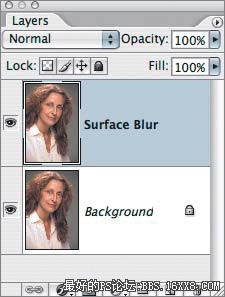
選擇濾鏡 - 模糊 - 表面模糊, 表面模糊是cs2的一種新功能,特別試用于這種情況。
這種模糊保持了明顯的邊緣,同時也很好的進行了模糊。半徑滑塊控制模糊的強度,閾值滑塊控制圖象的清晰程度,這個值越大,清晰程度越差(與其他模式不同)。調節這兩個選項,消除所有皺紋(調整閾值滑塊直到消除眼睛下方的皺紋)和斑點,但盡可能保持臉部輪廓
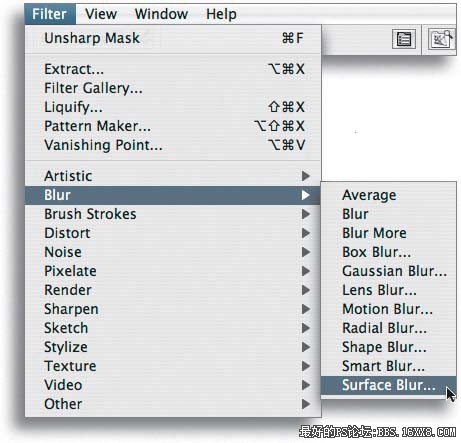
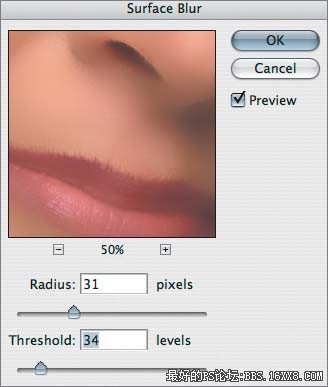
表面模糊后的效果如下

提示:如果用老版本photoshop,濾鏡-〉雜色 –〉中間值 也是一個非常好的選擇,雖然它只有一個滑塊,但是也能得到比較好的效果。-
當然是不能用這個模糊圖層的,建立它的作用是掩蓋臉部的皺紋和斑點。添加蒙版蓋住這個圖層,按住Alt鍵單擊蒙版,用黑色蒙版使原圖像顯現出來
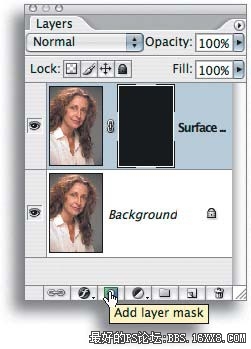
在剛才添加的蒙版上擦出想要變平滑的皮膚區域,前景色白色,選用邊緣模糊的筆刷,沿著眼,嘴等擦除所有的“壞”皮膚。

進行這步操作的時候一定要仔細,可以隱藏背景圖層,看的更清楚一些,或者此圖層的透明度改小(39%)。最后,模糊圖層的圖像看起來應該是下面這個樣子:
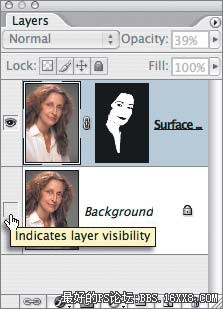

最后的效果是:皮膚變得非常平滑,但臉部的輪廓和細節還是保持了下來,這種操作需要仔細,多加練習。

皮膚現在看起來光滑了很多,但是顏色和色調看起來不自然,有色塊。新建圖層,這次按住alt電擊新圖層,調出圖層選項,選擇“使用前一圖層創建剪貼蒙版”,這樣原層的蒙版就能控制新添層了
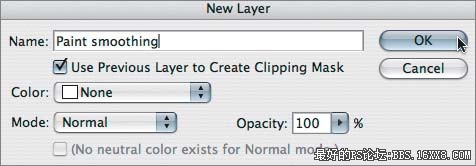
選擇一個較大的柔邊筆刷,按住alt在人臉被模糊的皮膚處取樣(眼睛下方),再用非常小的透明度涂抹人臉,消除色塊和不自然過度

現在,需要降低一些模糊圖層的效果,將其透明度改小(60%):
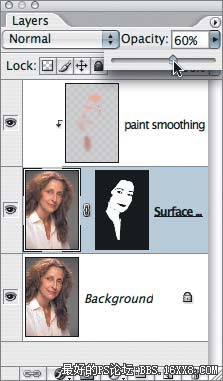

接下來的一步就是要消除所有不需要的皺紋,還是按住alt鍵點擊新建圖層,將模式改為柔光,選擇下面的“填充柔光中性色(50%灰)”,還有不要忘記選擇“使用前一圖層創建剪貼蒙版”,這樣操作是要將新圖層填充上50%的灰色,并且繼續使用上次建立的蒙版。接下來是用減淡工具減輕皺紋。

現在,臉部皮膚呈現出十分光滑的狀態,而且保持有些許皮膚紋理。為了讓皮膚看起來更真是,而不是像塑料一樣,需要添加更多的皮膚紋理。
我嘗試過不同的方法,只有下面這個效果最好,我會再繼續試驗改進。
再次新建一個灰色圖層(皮膚紋理圖層),方法和上次一樣,只不過將模式改成“疊加”。現在,最近添加的這3個層都收到模糊圖層的透明度和圖層蒙版的控制,如果將模糊圖層的透明度恢復成100%,你將看不到原皮膚的紋理,取而代之的是新皮膚紋理。同時你也能看到用減淡工具減淡的皺紋。
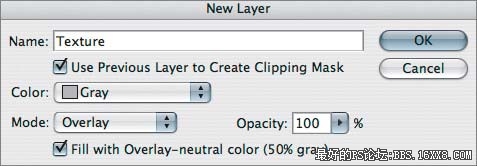
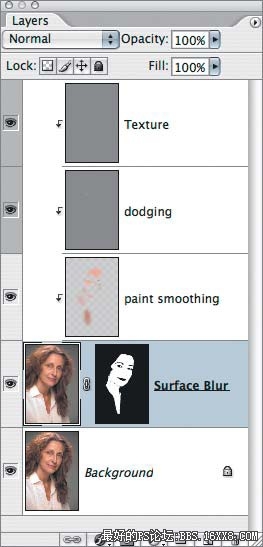
選擇最新建立的“皮膚紋理”圖層,濾鏡 – 雜色 –》 添加雜色, 勾選平均分布,單色。數量10%左右。當然,數值的選擇跟圖片的分辨率和尺寸有關,沒有一個統一的標準,需要自己嘗試和感覺
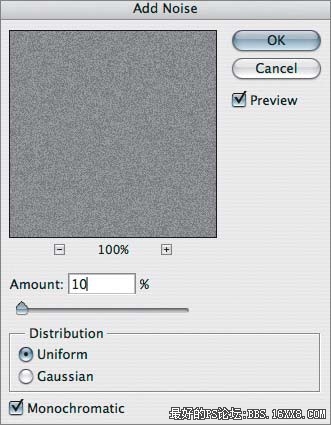

現在,雜色的作用太強,還是在“皮膚紋理”圖層,模糊 –》高斯模糊, 稍微進行一點模糊,讓雜色的邊緣消失,但不完全消除它。
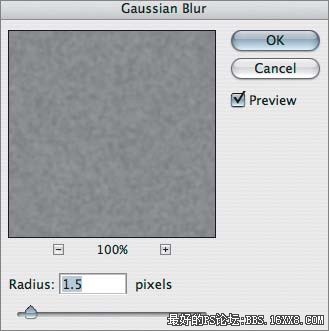

一般情況下做到這一步就可以了,但是可以更逼真。 運行 濾鏡 -》 風格化 -》浮雕效果。 現在看起來還是太假,需要柔化。 編輯 –》漸隱浮雕效果,將透明度改為40%
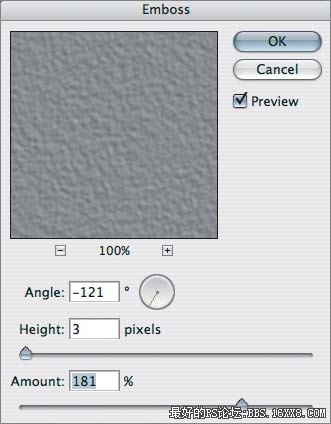

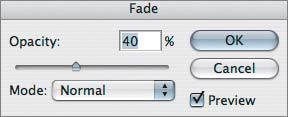
漸隱浮雕效果后

最后,回到模糊圖層,將透明度改為70%,得到最終的效果圖

在最后,可以將眼睛調亮,畫一下眼線等等美容工作。因為所有的圖層都是急于模糊圖層的,你可以調整它的透明度,讓皮膚更真實一些或者更“美觀”一些。
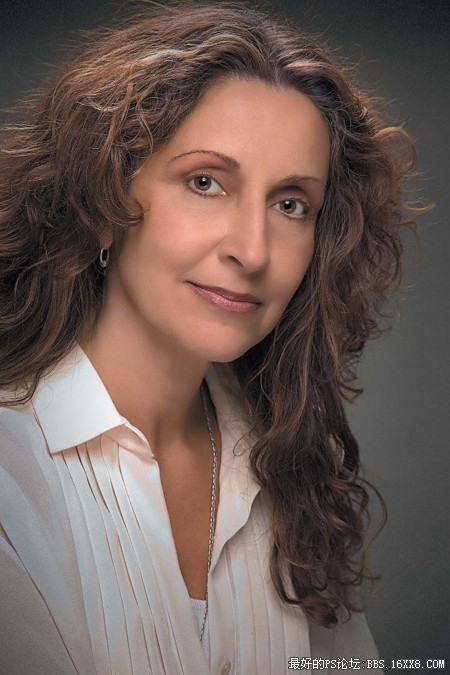
對比一下原圖,是不是效果好了很多

其實還有很多工作,比如隱藏暗處的”假皮膚紋理“,讓圖片看起來更真實一些,然后保存那個皮膚紋理圖層以后再用等等,就不一一介紹了。希望大家看完有所啟發。 多謝!
標簽皮膚,修繕,恢復,紋理,磨皮,photoshop

網友評論